Lasketun kentän lisääminen Excelin pivot-taulukkoon

Tutustu, kuinka voit lisätä lasketun kentän Excelin pivot-taulukkoon ja laskea myynnistä syntyviä palkkioita tehokkaasti.
PV (Nykyarvo) -funktio Excel 2013:ssa löytyy Talous-painikkeen avattavasta valikosta nauhan Kaavat-välilehdeltä (Alt+MI). PV-funktio palauttaa sijoituksen nykyarvon, joka on kokonaissumma, jonka tulevien maksujen sarja on tällä hetkellä arvoinen.
PV-funktion syntaksi on seuraava:
=PV(hinta,nper,pmt,[fv],[tyyppi])
Fv ja tyyppi perustelut ovat valinnaiset argumentit funktiossa (merkitty hakasulkeissa). Fv argumentti on tuleva arvo tai kassavarojen että haluat olla tehtyäsi viimeisen maksun. Jos jätät fv- argumentin pois , Excel olettaa tulevaisuuden arvoksi nolla (0).
Tyyppi argumentti ilmoittaa, onko maksu suoritetaan alussa tai lopussa kauden: Näppäile 0 (tai jättää tyyppiä argumentti), kun maksu suoritetaan lopussa kauden, ja käyttää 1, kun se on tehty alussa ajanjakso.
Kuvassa on useita esimerkkejä PV-funktion käytöstä. Kaikki kolme aurinkosähkötoimintoa käyttävät samaa 1,25 prosentin vuosikorkoa ja 10 vuotta. Koska maksut suoritetaan kuukausittain, jokainen toiminto muuntaa nämä vuosiluvut kuukausittaisiksi.
Esimerkiksi solun E3 PV-funktiossa vuosikorko solussa A3 muunnetaan kuukausikoroksi jakamalla 12:lla (A3/12). Solun B3 vuosikausi muunnetaan vastaaviksi kuukausijaksoiksi kertomalla 12:lla (B3 x 12).
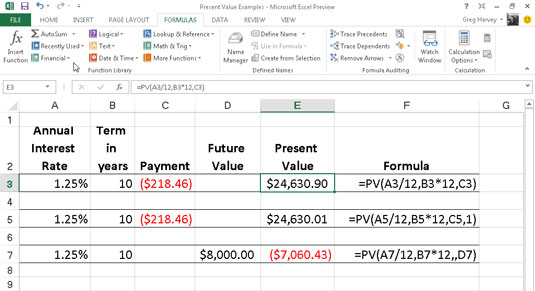
Huomaa, että vaikka PV toimii soluissa E3 ja E5 käyttävät hinta, NPER, ja PMT ($ 218,46) argumentteja, niiden tulokset ovat hieman erilaiset.
Tämä johtuu ero tyyppi argumentti kaksi tehtävää: PV toiminto solun E3 oletetaan, että jokainen maksu suoritetaan loppuun aikana ( tyyppi argumentti on 0, kun se on jätetty pois), kun taas PV-toiminnon solu E5 oletetaan, että jokainen maksu suoritetaan alussa aikana (merkitty tyypin argumentti 1).
Kun maksu suoritetaan kauden alussa, tämän sijoituksen nykyarvo on 0,89 dollaria korkeampi kuin silloin, kun maksu suoritetaan jakson lopussa, mikä heijastaa viimeisen jakson aikana kertynyttä korkoa.
Kolmannessa esimerkissä solun E7 käyttää PV-toimintoa fv argumentti sijasta PMT argumentti. Tässä esimerkissä PV-funktio ilmoittaa, että sinun on suoritettava 7 060,43 dollarin kuukausimaksuja 10 vuoden ajan, jotta saataisiin 8 000 dollarin kassasaldo, olettaen, että sijoitus tuotti tasaisen 1 1/4 prosentin vuotuisen koron.
Huomaa, että kun käytät PV toimintoa kanssa FV argumentti sijasta PMT argumentin, sinun on silti mainittava asema PMT argumentin funktio pilkulla (siis kaksi pilkkuja peräkkäin toiminto) siten, että Excel doesnt Älä sekoita fv- argumenttiasi pmt- argumenttiin.
Tutustu, kuinka voit lisätä lasketun kentän Excelin pivot-taulukkoon ja laskea myynnistä syntyviä palkkioita tehokkaasti.
Opi käyttämään Microsoft Teamsia: verkkopohjaista sovellusta, asiakkaana kannettavalla tietokoneella tai pöytätietokoneella tai Teams-mobiilisovellusta älypuhelimella tai tabletilla.
Kuinka estää Microsoft Wordia avaamasta tiedostoja vain luku -tilassa Windowsissa Microsoft Word avaa tiedostot vain luku -tilassa, jolloin niiden muokkaaminen on mahdotonta? Älä huoli, menetelmät ovat alla
Virheiden korjaaminen virheellisten Microsoft Word -asiakirjojen tulostuksessa. Virheet tulostettaessa Word-asiakirjoja, joissa on muuttuneet fontit, sotkuiset kappaleet, puuttuva teksti tai kadonnut sisältö ovat melko yleisiä. Älä kuitenkaan
Jos olet piirtänyt PowerPoint-dioihin esityksen aikana kynää tai korostuskynää, voit tallentaa piirustukset seuraavaa esitystä varten tai poistaa ne, jotta seuraavan kerran näytät ne. Aloitat puhtailla PowerPoint-dioilla. Pyyhi kynä- ja korostuskynäpiirrokset noudattamalla näitä ohjeita: Pyyhi rivit yksi kerrallaan […]
Tyylikirjasto sisältää CSS-tiedostoja, Extensible Stylesheet Language (XSL) -tiedostoja ja kuvia, joita käyttävät ennalta määritetyt sivupohjat, sivuasettelut ja säätimet SharePoint 2010:ssä. CSS-tiedostojen etsiminen julkaisusivuston tyylikirjastosta: Valitse Sivuston toiminnot→ Näytä Kaikki sivuston sisältö. Sivuston sisältö tulee näkyviin. Style-kirjasto sijaitsee […]
Älä hukuta yleisöäsi jättimäisillä numeroilla. Microsoft Excelissä voit parantaa koontinäyttöjesi ja raporttiesi luettavuutta muotoilemalla numerot näyttämään tuhansia tai miljoonia.
Opi käyttämään SharePointin sosiaalisen verkostoitumisen työkaluja, joiden avulla yksilöt ja ryhmät voivat kommunikoida, tehdä yhteistyötä, jakaa ja pitää yhteyttä.
Juliaanisia päivämääriä käytetään usein valmistusympäristöissä aikaleimana ja pikaviitteenä eränumerolle. Tämän tyyppisen päivämääräkoodauksen avulla jälleenmyyjät, kuluttajat ja huoltoedustajat voivat tunnistaa tuotteen valmistusajankohdan ja siten tuotteen iän. Julian-päivämääriä käytetään myös ohjelmoinnissa, armeijassa ja tähtitiedessä. Erilainen […]
Voit luoda verkkosovelluksen Access 2016:ssa. Mikä verkkosovellus sitten on? No, verkko tarkoittaa, että se on verkossa, ja sovellus on vain lyhenne sanoista "sovellus". Mukautettu verkkosovellus on online-tietokantasovellus, jota käytetään pilvestä selaimen avulla. Rakennat ja ylläpidät verkkosovellusta työpöytäversiossa […]








